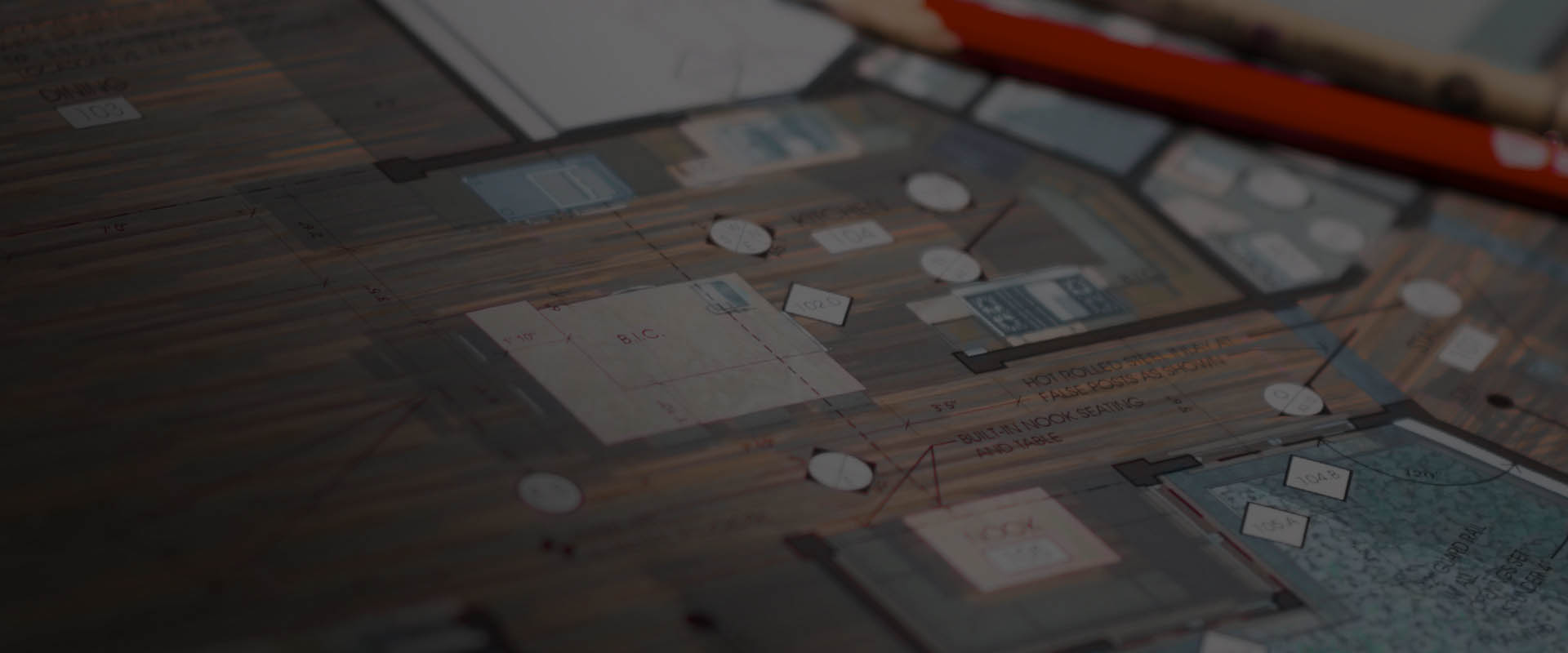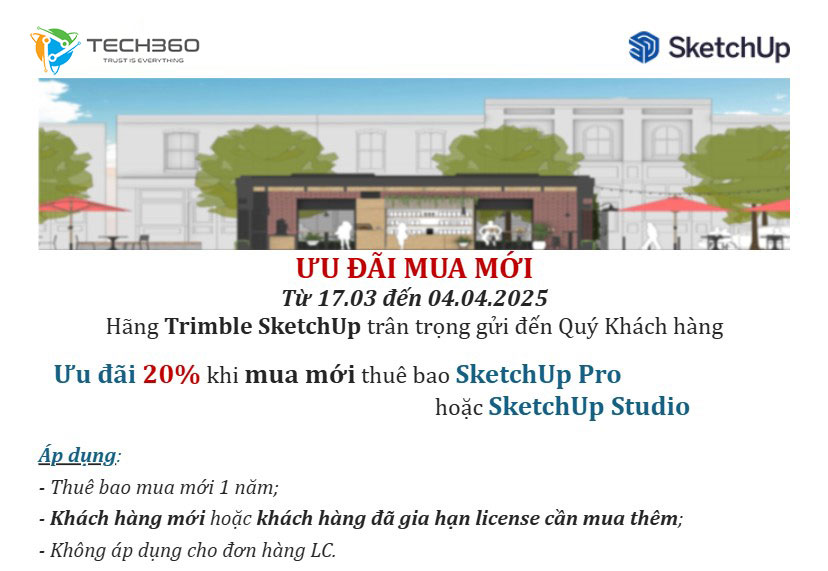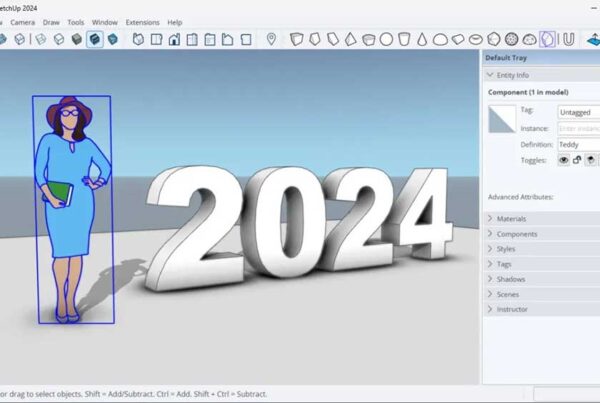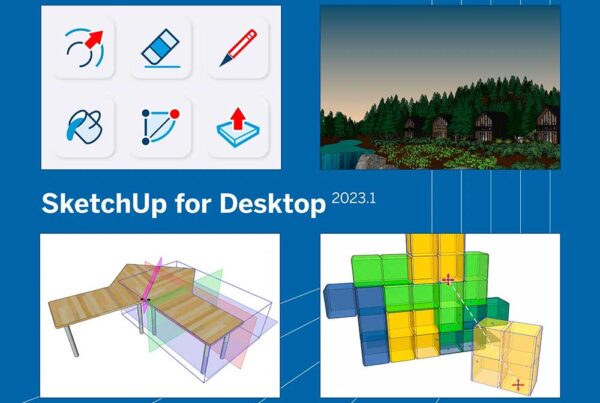Các ứng dụng 3D, chẳng hạn như phần mềm SketchUp, yêu cầu tài nguyên hệ thống phong phú. Ngoài việc có CPU nhanh và lượng RAM lớn, SketchUp cũng yêu cầu card đồ họa và driver card đồ họa của bạn phải 100% hỗ trợ OpenGL. Trong bài viết này, chúng tôi sẽ đưa ra các vấn đề liên quan đến card đồ họa cho máy tính sử dụng SketchUp.
Để biết thêm thông tin về yêu cầu cấu hình máy tính cho SketchUp, vui lòng xem bài: Cấu hình máy tính tối ưu cho SketchUp

Card màn hình/card đồ họa cho máy tính sử dụng SketchUp
Nội dung
Card đồ họa là gì
Bo mạch đồ họa (graphics adapter), card màn hình (graphics card), card đồ họa, VGA hay thiết bị đồ họa đều là tên gọi chung của thiết bị chịu trách nhiệm xử lý các thông tin về hình ảnh trong máy tính. Card đồ họa là một phần của máy tính, kiểm soát và nâng cao cách đồ họa (hình ảnh, video, chương trình, hoạt ảnh, 3D) được hiển thị trên màn hình máy tính.
Card đồ họa bao gồm 2 loại:
- Card đồ họa Onboard: Card đồ họa được tích hợp trên CPU của máy tính.
- Card đồ họa rời.
Driver Card đồ họa
Driver Card đồ họa là driver của hãng sản xuất cung cấp riêng cho card đồ họa. Diver kiểm soát cách các card đồ họa của bạn hoạt động với phần còn lại của máy tính: phần mềm (như SketchUp), màn hình,…
OpenGL là gì?
OpenGL (Open Graphics Library) là một tiêu chuẩn kỹ thuật đồ họa có mục đích định ra một giao diện lập trình ứng dụng (tiếng Anh: API) đồ họa 3 chiều. Giao diện lập trình này chứa khoảng 250 hàm để vẽ các cảnh phức tạp từ những hàm đơn giản. Nó được dùng rộng rãi trong các trò chơi điện tử, trong các ứng dụng CAD, thực tế ảo, mô phỏng khoa học, mô phỏng thông tin, phát triển trò chơi. Các phiên bản OpenGL bao gồm: OpenGL 1.x, 2.x, 3.x, 4.x,… (x là số các phiên bản nhỏ).
Yêu cầu của Card đồ họa sử dụng trong SketchUp 2018
Hỗ trợ OpenGL 3.0 trở lên
Mỗi loại card đồ họa được hãng sản xuất tung ra thị trường hỗ trợ một phiên bản OpenGL nhất định. Các card đồ họa trên các máy tính cũ thường chỉ hỗ trợ OpenGL 2.0 trở về.
Kể từ SketchUp 2017, Card đồ họa hỗ trợ OpenGL dưới 3.0 không còn được chấp nhận. Nếu Card màn hình của bạn quá cũ, bạn bắt buộc phải chuyển sang sử dụng Card mới có hỗ trợ OpenGL 3.0 trở lên để được sử dụng SketchUp 2018.
Driver Card đồ họa cần được update phiên bản mới nhất
SketchUp là một ứng dụng đồ họa nặng. Chúng tôi khuyên bạn nên luôn cập nhật driver card đồ họa của mình. Việc cập nhật driver thường có thể khắc phục các tình trạng xấu như treo màn hình, cắt mẫu và hiệu suất chậm.
Cách cập nhật diver card màn hình:
Nếu bạn có một máy tính xách tay: Bạn nên truy cập trang web của nhà sản xuất máy tính xách tay để tải xuống diver mới nhất.
Nếu bạn có máy tính để bàn hoặc máy trạm:
- Trước khi cập nhật trình điều khiển đồ họa, bạn cần biết loại card đồ họa nào bạn đang có. Để biết cách tìm hiểu xem bạn có loại card đồ họa nào trong PC, các bạn làm như sau:
Click vào menu Start của Windows -> Run -> gõ “dxdiag” trong hộp Open -> OK -> Công cụ DirectX Diagnostic Tool sẽ mở ra. Nhấp vào tab Display -> Trên tab Display , thông tin về card đồ họa của bạn được hiển thị trong phần Device. Bạn có thể thấy tên thẻ của mình cũng như số lượng bộ nhớ video của thẻ. - Khi bạn biết loại cạc đồ họa mình có, hãy truy cập trang web của nhà sản xuất để tải xuống trình điều khiển mới nhất. Dưới đây là các liên kết để tải xuống trình điều khiển từ các nhà sản xuất cạc đồ họa phổ biến nhất:
NVIDIA: http://www.nvidia.com/content/drivers/drivers.asp
AMD: http://support.amd.com/en-us/download
Intel: http://support.intel.com/support/graphics/
Bạn nên sử dụng card màn hình nào cho SketchUp?
OpenGL đặc biệt quan trọng đối với các chương trình 3D như SketchUp, cũng như các chương trình đồ họa 2D. Nếu nhà sản xuất card đồ họa hỗ trợ các hướng dẫn OpenGL tiêu chuẩn, thì các chương trình 3D và 2D của bạn sẽ hoạt động tốt. SketchUp 2017 và 2018 yêu cầu card đồ họa hỗ trợ OpenGL 3.0 trở lên.
SketchUp chạy tốt trên các máy tính với hầu hết các card đồ họa mới được phát hành bởi NVIDIA và ATI.
Cách kiểm tra card đồ họa có OpenGL hay không
Một cách để kiểm tra xem card đồ họa của bạn có đang hỗ trợ OpenGL đầy đủ hay không: hãy tắt tăng tốc phần cứng. Điều này sẽ đưa card đồ họa ra khỏi phương trình sao cho đồ họa được xử lý hoàn toàn bằng phần mềm và hệ điều hành. Thông thường, bạn không nên làm điều này vì nó thường làm chậm hiệu suất đồ họa, nhưng nó có thể giúp bạn khắc phục sự cố. Để tắt tăng tốc phần cứng:
- Trong SketchUp, mở menu “Window”.
- Nhấp vào “Preferences”.
- Nhấp vào “OpenGL”.
- Xóa tùy chọn “Use hardware acceleration”.
Nguồn: sketchup.com